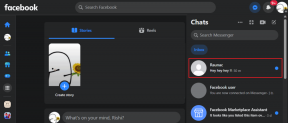8 najlepszych sposobów naprawy Arkuszy Google nie pozwala mi pisać lub edytować błędu
Różne / / December 02, 2021
Arkusz Google pozwala użytkownicy do współpracy w jednym arkuszu kalkulacyjnym bez konieczności zapisywania czegokolwiek. A wszystkie zmiany są zapisywane w czasie rzeczywistym. Jednak kilku użytkowników nie jest w stanie skorzystać z głównej funkcji i zalet Arkuszy. Wielu użytkowników skarży się, że Arkusze Google nie pozwalają im pisać ani edytować dokumentów.

Oznacza to, że nie możesz współpracować z członkami zespołu, a cały proces staje się żmudny i czasochłonny. Przyczyn tego błędu może być wiele. Wymyśliliśmy kilka rozwiązań, które pomogą to naprawić.
Zaczynajmy.
1. Podstawowe kroki
Oto proste czynności, które mogą pomóc w rozwiązaniu niektórych typowych błędów i błędów, które możesz napotkać podczas korzystania z Arkuszy. Odśwież stronę, aby ponownie załadować plik i spróbuj ponownie. Zamknij przeglądarkę i uruchom ją ponownie. Nie rozumiem, jak ponowne uruchomienie komputera może pomóc, z wyjątkiem zwolnienia zasobów systemowych, ale warto spróbować.
2. Szybkie rozwiązanie
Szybkim sposobem na obejście tego problemu jest użycie aplikacji Arkusze na smartfonie lub tablecie. To nie tylko pozwoli ci pracować nad plikiem i wykonać pracę, ale także pomoże wyjaśnić, gdzie leży problem. Jeśli na przykład możesz pisać lub edytować w Arkuszach w aplikacji mobilnej, ale nie w przeglądarce, musisz rozwiązać problem z przeglądarką.

Wypróbuj połączenie różnych platform (Android, iOS, web) i przeglądarek (Chrome, Firefox, Brave), aby znaleźć, co działa, a co nie. Przejdź do punktu 8, aby dowiedzieć się, jak wyczyścić pamięć podręczną i dane, aby rozwiązać problem zarówno w przeglądarce, jak i aplikacji mobilnej.
3. Kopiuj do nowego pliku arkuszy
Innym szybkim rozwiązaniem może być skopiowanie zawartości pliku do nowego pliku Arkuszy. Wystarczy wpisać „sheets.new” w pasku adresu nowej karty przeglądarki, aby utworzyć nowy plik i spróbować skopiować i wkleić zawartość. Uprawnienia całkowicie doprowadzą do określenia, czy napotkasz ten sam błąd, czy nie. Sprawdź, czy to działa dla Ciebie.
Również na Guiding Tech
4. Praca w trybie offline
Czy masz stabilne połączenie internetowe? Możesz wypróbować inne połączenie Wi-Fi lub mobilny punkt dostępu. Jeśli nie masz dostępu do Internetu, musisz zrobić dwie rzeczy. Jednym z nich jest pobranie i zainstalowanie rozszerzenia Google Docs Offline dla przeglądarek opartych na Chromium. Drugim krokiem jest włączenie Opcja Pracuj w trybie offline dla Arkuszy w ustawieniach przeglądarki. Twoja praca zostanie zapisana na Twoim koncie Google, gdy komputer ponownie połączy się z internetem. Czy możesz pisać i edytować w Arkuszach podczas pracy w trybie offline?
Pobierz Dokumenty Google w trybie offline
5. Konto Google
Aby móc edytować lub pisać w Arkuszach Google, musisz zalogować się na swoje konto Google. Oczywiście często otwieramy arkusze z różnymi kontami domen i powinno to działać, jeśli są one częścią rodziny G Suite.

Kliknij przycisk Tylko wyświetl, a zobaczysz komunikat z prośbą o zalogowanie się przy użyciu konta Google. Zrób to, odśwież stronę, a następnie ponownie sprawdź, czy możesz edytować lub pisać w Arkuszach Google.
6. Zezwolenie na przeglądanie lub edycję
To, czy możesz tylko wyświetlać, komentować lub edytować plik arkusza, zależy również od: uprawnienia dostępu dane tobie. Zwykle twórca dokumentu Arkuszy zapewnia te uprawnienia. Możliwe, że jesteś w trybie tylko do przeglądania lub możesz tylko komentować plik, ale nie możesz edytować i wprowadzać zmian.

To kolejny powód, dla którego Arkusze nie pozwalają pisać ani edytować. Wyślij wiadomość e-mail do administratora/twórcy i poproś o uprawnienia do edycji. Alternatywnie możesz kliknąć przycisk „Tylko podgląd” i wysłać prośbę o uprawnienia do edycji.
Również na Guiding Tech
7. Konflikty rozszerzeń
Używam kilku rozszerzeń, które pomagają mi w pracy i innych czynnościach związanych z przeglądaniem. Czasami niektóre rozszerzenia mogą powodować konflikty. Otwórz plik Arkuszy w trybie incognito i sprawdź, czy możesz w nim pisać lub edytować. Jeśli tak, musisz wyłączyć wszystkie rozszerzenia/dodatki i ponownie włączyć je pojedynczo, aby znaleźć winowajcę.

Możesz także włączyć połowę rozszerzeń naraz. Wtedy będziesz wiedział, czy konflikt wynika z której połowy i powtarzaj proces (8>4>2>1), aż zostanie ci jedna. Zdobądź menedżer rozszerzeń dla twoich rozszerzeń i znacznie ułatwi ci życie.
8. Problem z pamięcią podręczną i danymi
Za błąd mogą być odpowiedzialne dane aplikacji i pliki pamięci podręcznej. Dotyczy to zarówno aplikacji internetowej, jak i mobilnej Arkuszy. Czynności mogą się nieco różnić w zależności od przeglądarki lub marki i modelu telefonu.
Oto kroki dla przeglądarki. Otwórz Ustawienia i pod Ustawieniami Zaawansowanymi lub Dodatkowymi znajdziesz nagłówek Prywatność i bezpieczeństwo. Kliknij tutaj Wyczyść dane przeglądania.

Wybierz opcje „Pliki cookie i inne dane witryn” oraz „Obrazy i pliki w pamięci podręcznej” na karcie Zaawansowane. Możesz także wybrać Zakres czasu, aby wybrać między dniami, tygodniami i nie tylko. Pamiętaj, że wykonanie tego procesu spowoduje wylogowanie ze wszystkich witryn i usług otwartych w przeglądarce. Więc pamiętaj, aby zapisać wszystko, zanim przejdziesz dalej.

Zaloguj się ponownie na swoje konto Google i otwórz plik Arkuszy. Czy Arkusze pozwalają teraz pisać lub edytować?
Oto kroki dla telefonów z Androidem. Otwórz Ustawienia i wybierz Aplikacje > Zarządzaj aplikacjami > Aplikacja Arkusze.


Stuknij w Wyczyść dane i wybierz obie opcje pojedynczo. Zaloguj się ponownie i sprawdź, czy możesz pisać lub edytować w Arkuszach.
Arkusze czasu
Trudne czasy wymagają trudnych działań. Arkusze Google dobrze się zestarzał i działa naprawdę dobrze, dopóki nie przestanie. Powyższe rozwiązania są dość łatwe do naśladowania i powinny zadziałać. Jeśli znalazłeś inny sposób na naprawienie błędu pisania i edycji w Arkuszach, podziel się z nami w komentarzach poniżej.
Dalej w górę: Czy jesteś właścicielem małej firmy? Oto 11 szablonów Arkuszy Google dla właścicieli firm, które pomogą Ci w zarządzaniu różnymi aspektami Twojej firmy.